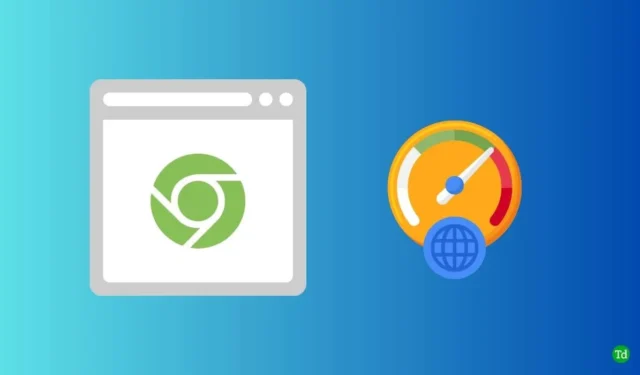
Google Chrome on yksi täydellisimmistä ja kattavimmista verkkoselaimista. Sitä käytetään laajalti ympäri maailmaa sen hämmästyttävän selauskokemuksen ja yksinkertaisen käyttöliittymän ansiosta. Jos käytät Chromea, saatat kokea hitaan Internet-yhteyden.
Se voi tapahtua useista syistä. Ongelmasta riippumatta se keskeyttää varmasti selauskokemuksen. Jos sinulla on kuitenkin ollut ongelmia jonkin aikaa, olemme jakaneet joitain parhaista tavoista lisätä Internetin nopeutta Chromessa.
Internetin nopeuden lisääminen Chromessa (latausnopeus)
Jos käytät Internetiä usein Chromessa, Internetin käytön ja tiedostojen latausnopeuden hidastaminen on turhauttavaa. Joten tutkitaan kaikkia todistettuja menetelmiä Internetin nopeuden lisäämiseksi Chromessa.
Ennen kuin teet vianmäärityksen, sinun tulee kuitenkin tarkistaa Internetin nopeus.
1. Päivitä Chrome
Kukaan ei voi kiistää, että päivitys tuo uusia ominaisuuksia ja vakautta mihin tahansa sovellukseen, eikä Chrome-selain ole poikkeus. Ennen kuin jatkat teknisiä vianetsintää, varmista, että käytössäsi on uusin Chrome. muussa tapauksessa noudata tätä päivittääksesi manuaalisesti.
- Avaa Chrome > napsauta Kolme pistettä > Asetukset .

- Napsauta nyt Tietoja Chromesta ja näet, onko se uusin versio vai ei. Jos päivityksiä on saatavilla, Päivitä Chrome näytetään, sinun on napsautettava sitä .

2. Tyhjennä välimuistit ja selaustiedot
Mitä tahansa teemme Chromessa, se tallentaa kaikki tiedot, kuten kirjautumistiedot, selaushistorian, evästeet ja välimuistit. Näiden tallennettujen tietojen vuoksi Chrome hidastuu. Siten niiden poistaminen voi lisätä Internetin nopeutta Chromessa.
- Avaa Chrome > kolme pistettä > Asetukset .
- Valitse sitten Tietosuoja ja turvallisuus ja napsauta Tyhjennä selaustiedot .

- Valitse seuraavaksi kaikki näkyvät vaihtoehdot ja valitse aikaväli vastaavasti. Napsauta sen jälkeen Tyhjennä tiedot -painiketta.

3. Ota rinnakkaislataus käyttöön
Rinnakkaislataus on yksi Chromen edistyneistä ominaisuuksista. Kun otat sen käyttöön, huomaat jyrkän lisäyksen, kun lataat suuria ja useita tiedostoja kerralla. Tässä on mitä sinun on noudatettava.
- Käynnistä Chrome, kirjoita välilehdelle chrome://flags ja paina Enter .

- Etsi sitten Rinnakkaislataus .

- Napsauta seuraavaksi avattavaa valikkoa ja valitse Ota käyttöön nopeuttaaksesi Chromen latausnopeutta.

4. Poista laajennus käytöstä
Laajennuksia pidetään hyödyllisinä lisäosina Chrome-selaimille. Hyödyllisyytensä ohella se häiritsee yhteyden nopeutta. Internetin nopeuden parantamiseksi Chromessa sinun tulee poistaa laajennukset käytöstä.
- Käynnistä Chrome > kolme pistettä > Laajennus > Hallinnoi laajennusta .

- Poista nyt käytöstä kaikki merkityksettömät, tarpeettomat ja ongelmalliset laajennukset vaihtopainikkeella . Ja harkitse niiden poistamista .

5. Sulje Käyttämättömät välilehdet
Emme laske, kuinka monta välilehteä avaamme samanaikaisesti Chrome-selaimessa, tietoisesti ja tietämättämme. Tärkeä asia, jonka sinun pitäisi tietää, on, että kaikki välilehdet vaativat resursseja ja Internet-yhteyden. Joten tämä voi olla toinen syy hidastaa nopeutta. Niiden sulkemisen harkitseminen lisää varmasti Chrome-selaimen nopeutta.
6. Vaihda DNS-palvelinta
Internet-palveluntarjoajan määrittämä DNS ei ole niin hyvä kuin olisi pitänyt. Vaikka käytät nopeinta verkkoa, joihinkin protokolliin liittyy joitain rajoituksia, mukaan lukien viivästysnopeus. Tässä tilanteessa mukautetun DNS:n käyttö Chromessa auttaa lisäämään Internetin nopeutta. Tätä sinun on noudatettava.
- Avaa Google Chrome > kolme pistettä > Asetukset .
- Napsauta Tietosuoja ja turvallisuus ja valitse Suojaus .

- Vieritä seuraavaksi alas ja näet vaihtoehdon DNS:n muuttamiseen Lisäasetukset- osiossa . Valitse kuitenkin With , napsauta pudotusvalikkoa ja valitse Google Open DNS nopeuttaaksesi nopeutta. Voit käyttää ja testata muita DNS, mukaan lukien mukautettuja.

7. Asenna mikä tahansa Download Manager
Chromen lataushallinta ei ole ihanteellinen suuria tiedostoja lataaville, koska siitä puuttuu useita ominaisuuksia.
Yksinkertainen lataushallinnan lisäosa voi muuttaa peliä ja nopeuttaa nopeutta 100% ilman vaivaa.
Jos etsit kätevää, voit valita joko IDM:n tai Free Download Managerin .
8. Tyhjennä DNS
DNS-huuhtelu auttaa Chrome-selaimia monin tavoin. Yksi niistä on nopeuden lisääminen, koska se tyhjentää kaikki tallennetut DNS-tietueet: tyhjennä DNS noudattamalla tätä.
- Paina Windowsia > etsi komentokehote > napsauta Suorita järjestelmänvalvojana .

- Kirjoita nyt seuraava komento.
ipconfig /flushdns  Suorita DNS-huuhtelu painamalla Enter -painiketta.
Suorita DNS-huuhtelu painamalla Enter -painiketta.
Viimeiset sanat
Vaikka Chrome on markkinoiden paras, myös Internetin hidasta nopeutta tapahtuu joskus. Nämä ovat kuitenkin yleisiä tapoja lisätä Internetin nopeutta Chromessa. Jos et pysty korjaamaan ongelmaa, jaa vaivasi kanssamme kommenttiosiossa.




Vastaa